Οι καλύτερες συμβουλές και κόλπα στο Google Photos για την επεξεργασία εικόνων στον Ιστό
Αν και το Google Photos(Google Photos) είναι μια υπηρεσία αποθήκευσης φωτογραφιών, μπορείτε να επεξεργαστείτε εικόνες για να εφαρμόσετε μια επαγγελματική πινελιά στις φωτογραφίες σας. Ακολουθούν μερικές από τις συμβουλές και τα κόλπα του Google Photos(Google Photos tips and tricks) για την επεξεργασία εικόνων στον Ιστό. Παρόλο που έχει περιορισμένες επιλογές, μπορείτε να κάνετε τη φωτογραφία σας πιο όμορφη χρησιμοποιώντας τα εργαλεία που περιλαμβάνονται. Ας ελέγξουμε πώς μπορείτε να επεξεργαστείτε τις εικόνες σας στις Φωτογραφίες Google(Google Photos) .
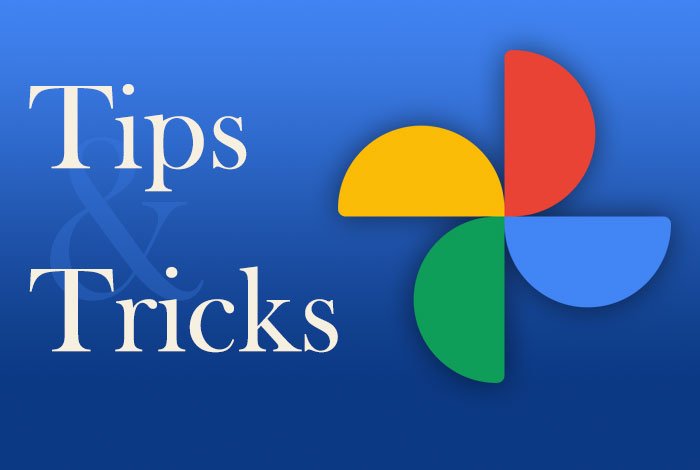
Οι καλύτερες συμβουλές και κόλπα στο Google Photos για την επεξεργασία εικόνων(Google Photos)
Χρησιμοποιώντας το Google Photos(Google Photos) , μπορείτε να επεξεργαστείτε εικόνες και να προσθέσετε τα ακόλουθα εφέ στις εικόνες σας:
- Προσθήκη εφέ
- Ρυθμίστε το φως
- Ρυθμίστε το χρώμα
- Περιστροφή φωτογραφιών
- Περικοπή εικόνων.
1] Προσθήκη εφέ
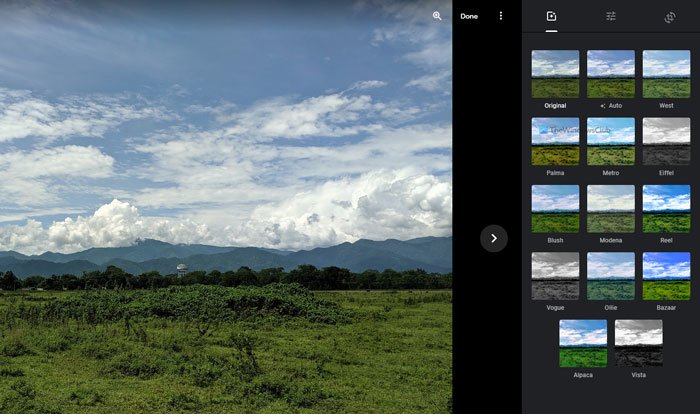
Είναι ίσως το πρώτο πράγμα που παρατηρείτε μετά το άνοιγμα του προγράμματος επεξεργασίας εικόνων στο Google Photos . Τα πρόσθετα εφέ κάνουν την εικόνα να φαίνεται καλύτερη και διαφορετική από την αρχική. Είτε πρόκειται για πορτραίτο είτε για οριζόντιο προσανατολισμό, μπορείτε να επιλέξετε διάφορα εφέ εικόνας στις Φωτογραφίες Google(Google Photos) . Διαθέτει αυτόματη (Auto ) λειτουργία, η οποία σας επιτρέπει να προσθέτετε ελαφρώς κορεσμένα χρώματα στην εικόνα. Είναι βολικό όταν έχετε τραβήξει μια σχεδόν τέλεια εικόνα και θέλετε να την κάνετε ακόμα καλύτερη.
Από την άλλη, υπάρχουν περισσότερες άλλες επιλογές όπως Palma , Metro , Reel κ.λπ. Αν θέλετε να μετατρέψετε τη φωτογραφία σας σε ασπρόμαυρη εικόνα, μπορείτε να επιλέξετε είτε Vogue είτε Vista .
2] Ρυθμίστε το φως
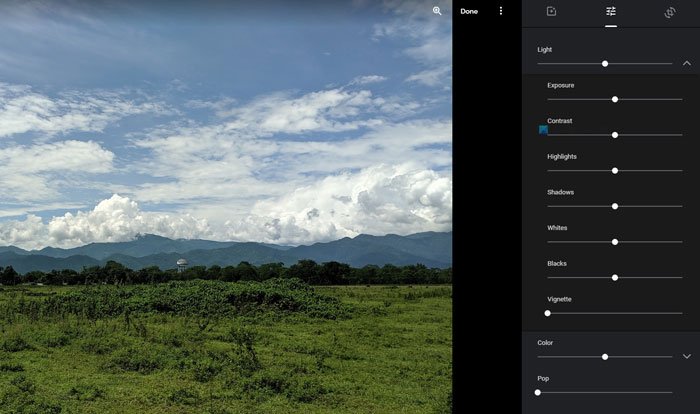
Εάν επεξεργάζεστε μια εικόνα πορτρέτου, το φως είναι ίσως το πιο σημαντικό πράγμα που πρέπει να σκεφτείτε. Όχι μόνο σε ένα πορτρέτο, αλλά και το φως παίζει ζωτικό ρόλο στη νυχτερινή φωτογραφία ή το τοπίο σε έντονο φως της ημέρας. Εάν η φωτογραφία σας χρειάζεται κάποιες πινελιές που σχετίζονται με τα φώτα, αυτή η επιλογή θα ήταν ένα εξαιρετικό μέρος για να παίξετε.
Μπορείτε να προσαρμόσετε την έκθεση, την αντίθεση, τις επισημάνσεις, τις σκιές, τα λευκά, το μαύρο κ.λπ. Το καλύτερο πράγμα είναι ότι το Google Photos εμφανίζει μια γραμμή που μπορείτε να μετακινήσετε χρησιμοποιώντας το ποντίκι σας για να αυξήσετε ή να μειώσετε την αντίστοιχη τιμή. Μπορείτε να βρείτε όλες αυτές τις επιλογές στην ενότητα Φως (Light ) .
Τυχαία ανάγνωση(Random read) : Δημοφιλή τσιτάτα για υπολογιστές, τεχνολογία και πληροφορική(Popular Computer, Tech and IT Buzzwords) του σήμερα.
3] Ρύθμιση χρώματος
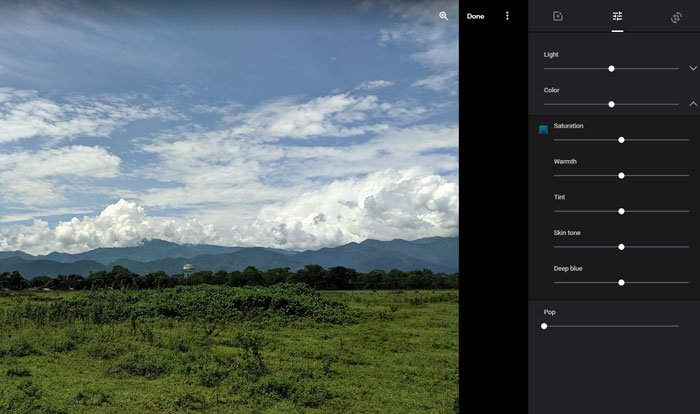
Ανεξάρτητα από την κάμερα που χρησιμοποιήσατε για να τραβήξετε μια φωτογραφία, στις περισσότερες περιπτώσεις, πρέπει να προσαρμόσετε έστω και λίγο το χρώμα για να φαίνεται καλύτερα για τα προφίλ σας στα μέσα κοινωνικής δικτύωσης. Εάν ναι, μπορείτε να χρησιμοποιήσετε την ενότητα Χρώμα στις (Color )Φωτογραφίες Google(Google Photos) για να προσαρμόσετε τα χρώματα των εικόνων σας. Αν και δεν υποστηρίζει ταξινόμηση χρώματος, μπορείτε να το χρησιμοποιήσετε για διόρθωση χρώματος.
Μιλώντας για τις επιλογές, μπορείτε να βρείτε Κορεσμός(Saturation) , Ζεστασιά(Warmth) , Απόχρωση(Tint) , Απόχρωση δέρματος(Skin) και Βαθύ(Deep) μπλε. Όπως και η ρύθμιση φωτός, μπορείτε να βρείτε μερικές ράβδους που μπορείτε να μετακινήσετε χρησιμοποιώντας το ποντίκι σας για να αυξήσετε ή να μειώσετε ένα συγκεκριμένο πράγμα.
Στην καρτέλα Βασικές προσαρμογές(Basic adjustments) , μπορείτε να βρείτε μια ακόμη επιλογή που ονομάζεται Pop . Σας επιτρέπει να σκάσετε τα χρώματα αν θέλετε.
4] Περιστροφή φωτογραφιών
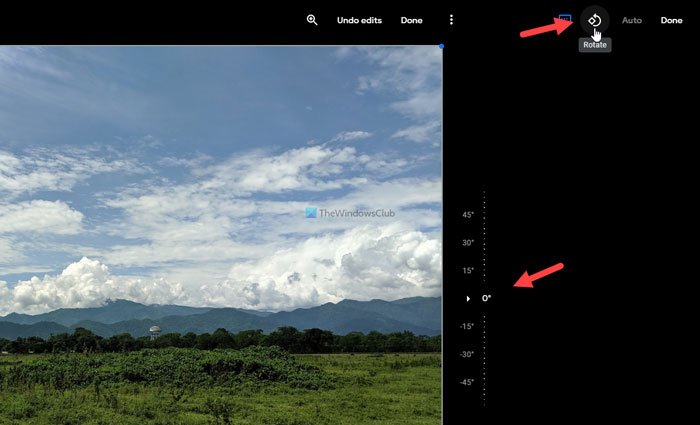
Ίσως χρειαστεί να περιστρέψετε τη φωτογραφία σας μερικές φορές επειδή κάνατε κλικ στην εικόνα με μια κεκλιμένη οθόνη. Σε αυτές τις περιπτώσεις, μπορείτε να μεταβείτε στην τελευταία καρτέλα στον πίνακα επεξεργασίας εικόνας και να κάνετε κλικ στο κουμπί Περιστροφή (Rotate ) που είναι ορατό στην επάνω δεξιά γωνία.
Περιστρέφει την εικόνα αριστερόστροφα και μπορείτε να κάνετε δύο φορές κλικ για να κάνετε τη φωτογραφία ανάποδα. Επίσης, μπορείτε να χρησιμοποιήσετε το ελεύθερο περιστρεφόμενο εργαλείο για να περιστρέψετε την εικόνα κατά ένα συγκεκριμένο βαθμό.
5] Περικοπή εικόνων
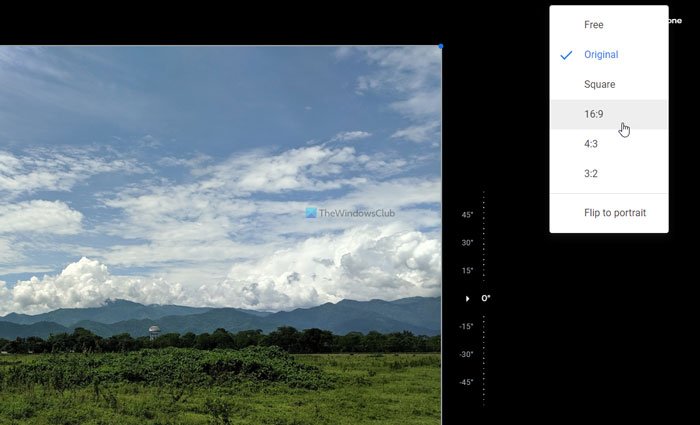
Μπορεί να υπάρχουν φορές που θέλετε να αποκόψετε μια εικόνα ή να την κάνετε φιλική για οθόνη 16:9. Σε αυτές τις περιπτώσεις, μπορείτε να χρησιμοποιήσετε το εργαλείο Περικοπή (Crop ) για να ολοκληρώσετε την εργασία. Κάνοντας κλικ σε αυτό το κουμπί, μπορείτε να βρείτε πολλές επιλογές – Δωρεάν(Free) , Τετράγωνο(Square) , 16:9, 4:3: και 3:2. Εάν επιλέξετε την επιλογή Δωρεάν (Free ) , θα μπορείτε να περικόψετε την εικόνα σύμφωνα με τις απαιτήσεις σας. Από την άλλη πλευρά, άλλες επιλογές σάς επιτρέπουν να περικόψετε την εικόνα σύμφωνα με την προκαθορισμένη αναλογία.
Αυτές είναι μερικές από τις καλύτερες συμβουλές και κόλπα που μπορείτε να χρησιμοποιήσετε για να επεξεργαστείτε τις εικόνες σας στο Google Photos .
Διαβάστε: (Read:) Πώς να προσθέσετε το Google Photos στην εφαρμογή Φωτογραφίες των Windows 10.
Related posts
Τελευταίες λειτουργίες στην εφαρμογή Google Photos για iOS και Android
Πώς να χρησιμοποιήσετε τα ισχυρά εργαλεία αναζήτησης φωτογραφιών που είναι διαθέσιμα στο Google Photos
Πώς να χρησιμοποιήσετε την εφαρμογή Google Photos
Οι καλύτερες εναλλακτικές του Google Photos για την αποθήκευση φωτογραφιών και βίντεο στο διαδίκτυο
Πώς να διαγράψετε μαζικά όλες τις Φωτογραφίες Google σας
Πώς να χρησιμοποιήσετε την εφαρμογή Φωτογραφίες των Windows 10 - Συμβουλές και κόλπα
Πώς να διορθώσετε τα σφάλματα λήψης αρχείων στο πρόγραμμα περιήγησης Google Chrome
Πώς να απενεργοποιήσετε την ευρετηρίαση τοποθεσιών δικτύου στην εφαρμογή Φωτογραφίες
10 καλύτερα θέματα για το πρόγραμμα περιήγησης Google Chrome
Πώς να προσθέσετε γνωστά πρόσωπα στις Φωτογραφίες Google για εύκολη αναζήτηση
Πώς να ανακτήσετε ή να αποκτήσετε περισσότερο χώρο αποθήκευσης στις Φωτογραφίες Google
Πώς να δημιουργήσετε μια ταινία στο Google Photos στο διαδίκτυο
Πώς να δημοσιεύσετε φωτογραφίες στο Picasa και στο Google+ με τη Συλλογή φωτογραφιών των Windows
Πώς να αφαιρέσετε έναν λογαριασμό από το Google Photos
Ορισμός κατακερματισμού Android, Πρόβλημα, Πρόβλημα, Γράφημα
Πώς να επικοινωνήσετε με το Google AdSense μέσω email
Πώς να επεξεργαστείτε βίντεο στο Google Photos για Android
Google Thanos Πασχαλινό Αυγό | Avengers Disintegration Photo Effect
Πώς να τραβήξετε μια ακίνητη εικόνα από ένα βίντεο χρησιμοποιώντας την εφαρμογή Φωτογραφίες στα Windows 10
Πώς να προσθέσετε εφέ 3D και κινούμενο κείμενο στην εφαρμογή Φωτογραφίες των Windows 10
